Google Maps Şirket Ekleme
Google Dünya’da olduğu gibi Türkiye’de de en çok kullanılan site. Google üzerinden her gün milyarlarca şey arıyoruz ve çoğunlukla ilk sayfada karşımıza çıkan sitelere giriyoruz. Özellikle firmalar için Google aramalarında üst sıralarda yer almak hayati bir önem arz ediyor.
Örneğin Giresun’da hizmet veren bir mobilya imalatçısını düşünelim. Normal şartlar altında, Google’da “Mobilya imalatçıları” anahtar kelimeleri ile yapılan bir aramada ilk sayfada yer alması çok düşük bir ihtimaldir.
Ancak Google Business kullanarak kendini Google’a tanıtan bir firma ise, Google aramalarında ilk sayfada yer alması muhtemel bir durum haline gelebiliyor. Tabi bu aramalarda ilk sayfada çıkması için, “Mobilya imalatçıları” anahtar kelimelerini kullanarak arama yapmış kişinin, firmanın Google Business hesabı üzerinde “Hizmet veriyorum” diye belirttiği yerlerden arama yapması gerekiyor.
Şimdi gelin Google Maps Şirket Ekleme işleminin nasıl yapılacağına uygulamalı olarak bakalım.
Google Maps Şirket Ekleme Nasıl Yapılır?
1. İlk olarak Google hesabımız ile Google’a giriş yapıyoruz. Eğer bir Google hesabınız yok ise buradan yeni bir Google hesabı oluşturabilirsiniz.
2. Google’a giriş yaptıktan sonra, “http://www.google.com/business/” adresine giriyoruz. Açılan sayfada, “Google’a taşının” butonuna tıklıyoruz.
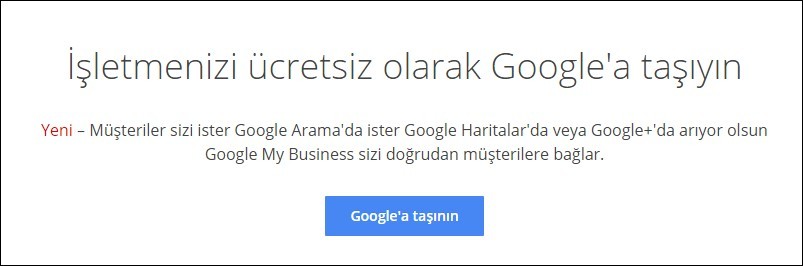
3. Karşımıza Türkiye haritası gelecek. İşletmemizin adını yazıyoruz. İşletmemiz henüz Google İşletme veri bankasından var olmadığı için bulunamayacaktır. “Adı ve adresi doğru girdim” seçeneğine tıklıyoruz.

4. Açılacak yeni sayfadan, işletmemiz ile ilgili istenin bütün bilgileri (İşletme adı, adres, telefon v.s. ) dolduruyor ve “Devam” butonuna tıklıyoruz.

5. Sıradaki pencerede, bizden işletmemizde sunulan hizmetlerin hangi bölge ve şehirlerde faal olduğuna dair bir bilgi istenecek. Eğer dilerseniz işletmemizin bulunduğu yeri baz alarak kilometre cinsinden ne kadarlık bir alanda faal olduğumuzu da belirtebiliriz.
Eğer işletme ofisimizden de müşterilerimize hizmet verebiliyorsak “Ayrıca, müşterilere işletme adresimde de hizmet sunuyorum” seçeneğini de işaretleyebiliriz. Bitirdikten sonra Devam tuşuna basıyoruz.

6. Bir sonraki adımda ise, girilen bilgilerin doğruluğunu kontrol ederek “Bu işletmeyi yönetmeye yetkiliyim ve hizmet şartları hükümlerini kabul ediyorum” ifadesini işaretleyip “Devam” butonuna tıklıyoruz.

7. Son adımda ise, hesabımızı doğrulamamız gerekiyor. Bunun için Türkiye den sadece Posta yolu ile doğrulama seçeneğini kullanabiliyoruz. Google tarafından, girdiğimiz adrese bir Posta kartı kargo yolu ile gönderilecek. Girdiğimiz adresi kontrol ederek “Posta” butonuna basıyoruz.
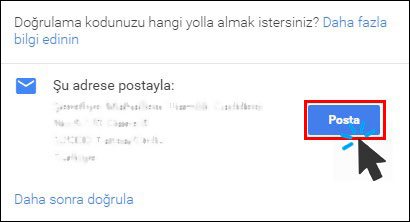
8. Bilgilendirici ekranda görebileceğiniz gibi, bu posta kartının ulaşması tahmini olarak 15 gün civarı sürecektir. Eğer o zaman zarfında işletmemizde olmayacak isek kartı teslim alması için başka bir çalışanımızın ismini de bu ekranda yazabiliriz. “Posta kartı gönder” butonuna basıyoruz.

9. Google bizi süreç hakkında bilgilendiriyor. Posta yolu ile kod gelene kadar hesabımızın onaylanmamış olacağından, dolayısı ile Google aramalarında ve haritalarında işletmemizin görüntülenmeyeceği anlamına geliyor.
Aynı zamanda bu işlemi yaptığımız gün ile birlikte kodun geçerlilik süresi tam 1 ay.

10. Kod adresimize ulaştıktan sonra; Google Business sayfasına giriş yaparak, işletmemizi onaylayabiliriz. Bunun için Google Business sayfasında yer alan, “Şimdi Doğrula” butonuna tıklamamız yeterli olacaktır.
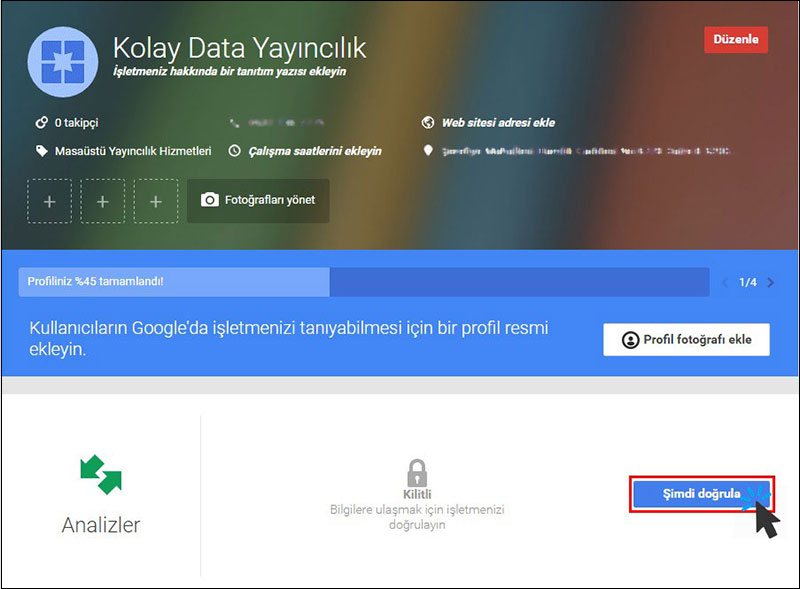
11. Açılan pencereden, Post kart üzerinde yazan kodu yazarak doğrulama işlemini gerçekleştirebiliriz.
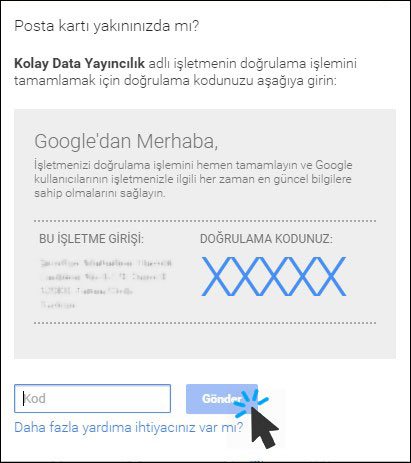
Böylelikle Google Maps Şirket Ekleme nin nasıl olacağını görmüş olduk.
















1 yorum